发布时间:2024-01-24 09:16:50
怎样完整地将U盘里删除的数据恢复?近期,U盘数据恢复的话题颇受公众瞩目。随着信息科技日新月异,U盘俨然成为了每位日常生活中的必需品。尽管如此,由于误操作或是病毒侵袭,U盘资料失窃的状况也不罕见。因此,在本期的内容当中,小编就来介绍四个恢复效果还不错的方法,能够简单又便捷地找回丢失的U盘数据,一起来看下吧。

一、立即停止使用U盘
在发现U盘中的重要数据不小心删除了后,请务必暂停使用此U盘哦!因为根据数据恢复的原理来看,尽管文件已被删除,但它们并非真的从盘内消失了,只是暂时变成可写入的空间。持续用它来存储新资料的话,可能会覆盖之前已丢失的部分,这无疑会让找回数据变得更为困难。换句话说,只要原始存储数据的位置没有被覆盖,那么后期可以采取恢复的可能性还是比较高的。

二、使用专业恢复软件
若您有需要恢复已删除文件的需求,不妨考虑选用专业的数据恢复软件。这类工具能深度扫描U盘中每一个扇区,发现并提取那些已标记为可覆盖的空间内的数据。当然了,目前市面上具备类似功能的资源有很多,您不确定哪一款恢复的效果比较好的话,可以选择试试看下面推荐的两款以及具体的操作方式。
推荐1、Superrecovery
Superrecovery是一款功能强大且操作简单的数据恢复软件,它可以帮助用户轻松恢复因为各种原因导致的U盘数据丢失问题。操作简单几步即可实现U盘数据恢复,非常适合日常使用。
恢复U盘数据具体的操作方法:
步骤1、将U盘设备连接到电脑上,并直接下载并打开“Superrecovery”软件。首先,可以在标准模式的首界面中选择恢复模式,例如:U盘/存储卡选项。然后,对需要恢复数据的类型进行筛选,并直接“扫描”的操作。
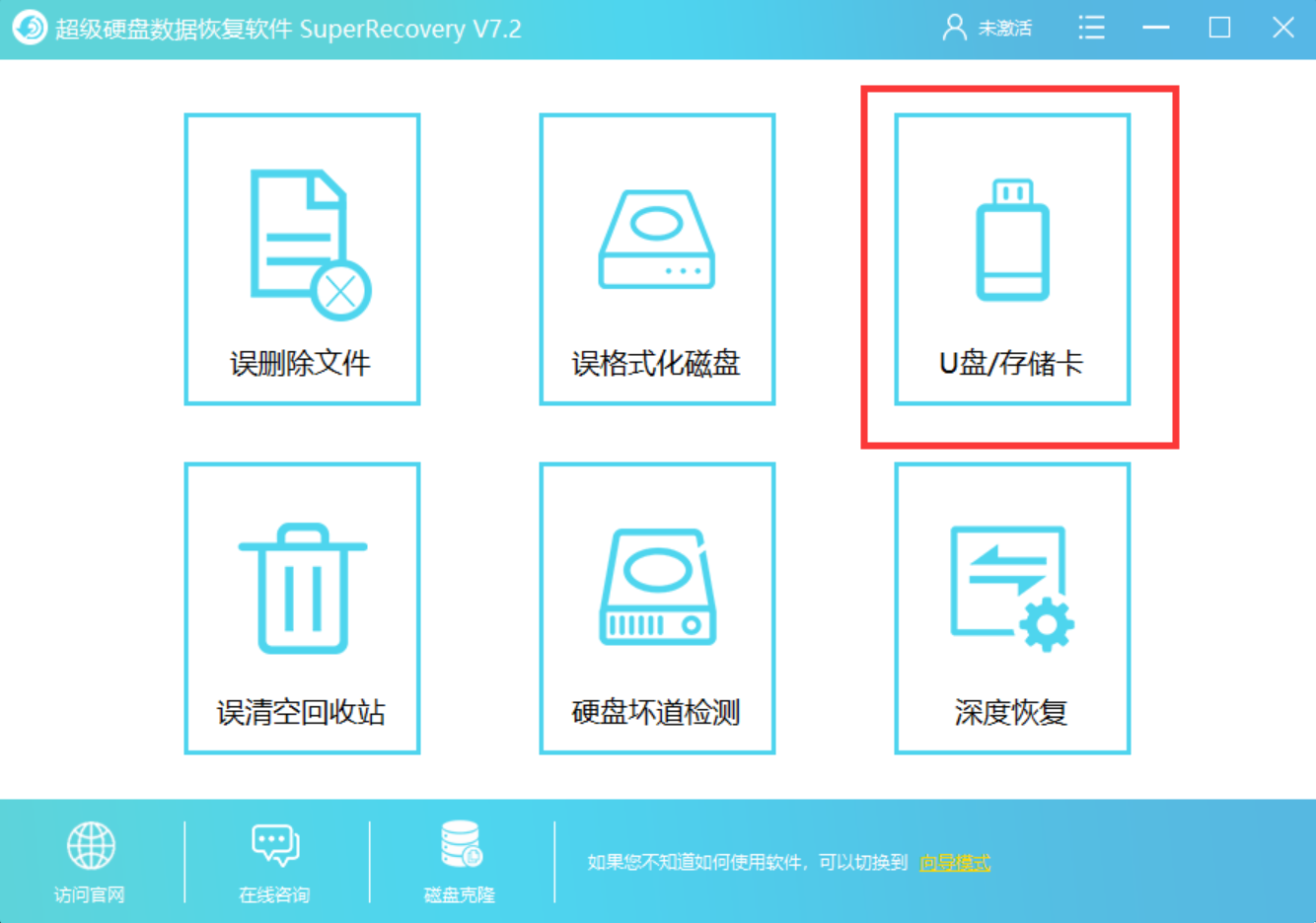
步骤2、等待软件扫描完成之后,可以免费的预览一下具体的列表,确认找到后点击“开始恢复”即可。如果说没有扫描到需要恢复的数据,还可以返回到主界面,继续试试看“深度扫描”的功能。
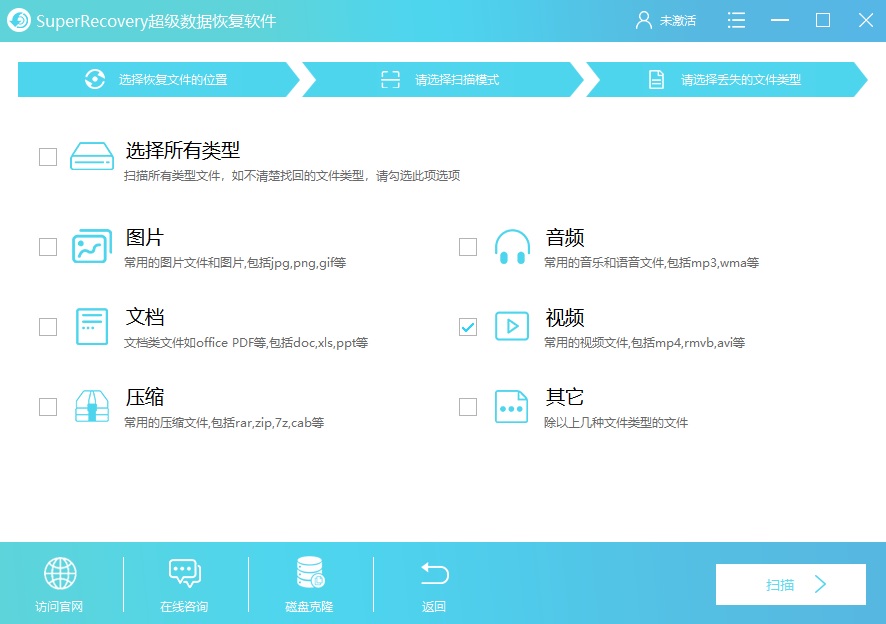
推荐2、DiskDigger
DiskDigger是一款功能强大的数据恢复软件,可以恢复各种类型的文件,包括照片、视频、音频和文档等。它支持多种存储设备,包括:U盘、硬盘、移动硬盘、相机存储卡等。它拥有友好的用户界面和高效的恢复速度,是您数据恢复的不二选择。
需要将U盘设备连接到电脑,并从官方渠道获取“DiskDigger”软件后直接打开。首先,需要做的是选择数据所在的磁盘位置,也就是直接勾选“C盘”,并点击“下一步”。然后,让其执行扫描的操作,并在扫描出来的数据列表当中,依照数据的各项属性进行筛选,确认找到之后点击“恢复”即可解决问题。
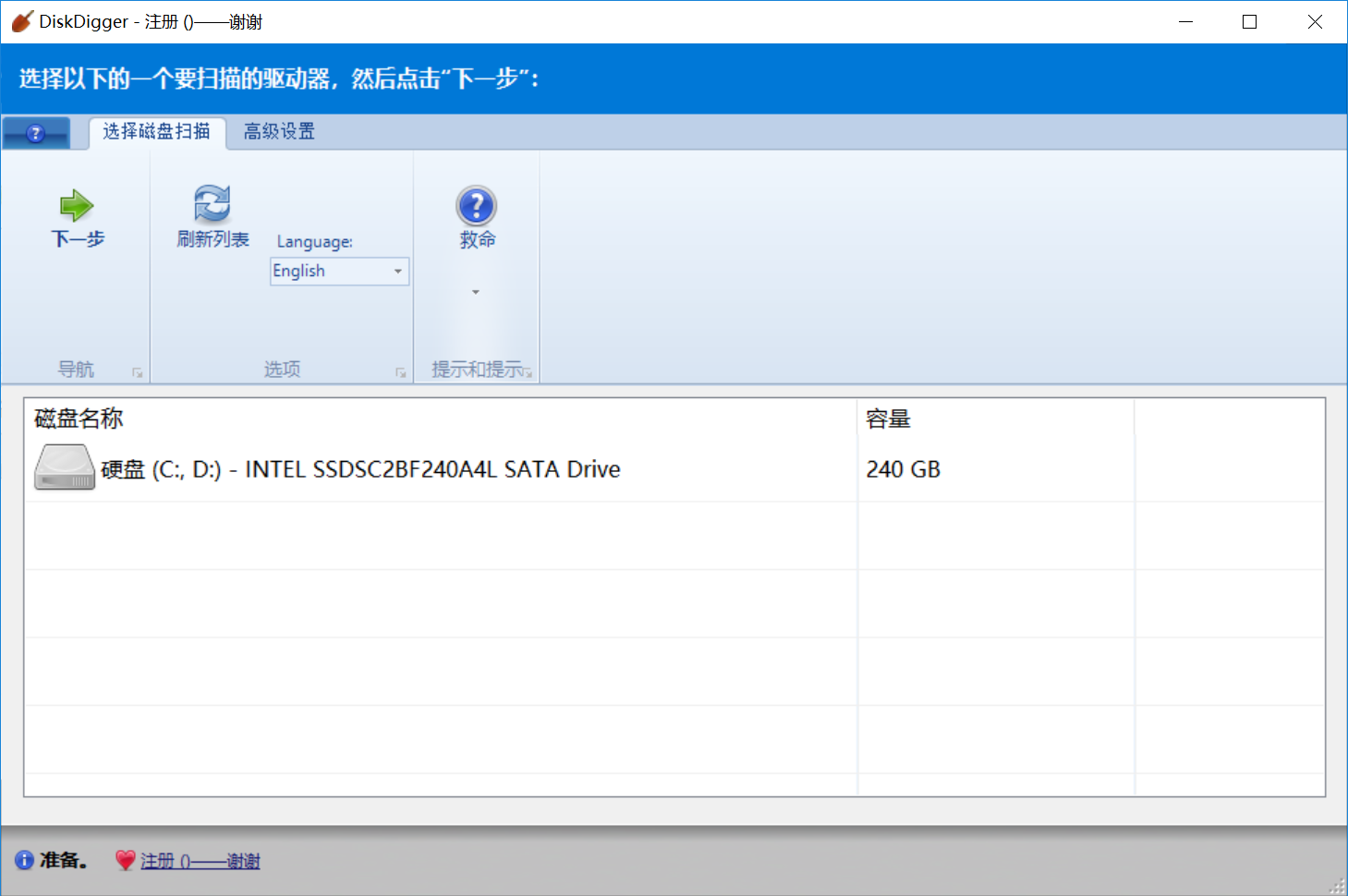
三、备份重要操作还原
此外,如果说您之前有执行过备份的操作,或者说没有这样去操作过,那么请务必在找回已删文件后将其妥善保留在其他可靠空间,以防再有损失。除此之外,为确保数据安全无虞,我们建议您定期将重要资料存档至云端或者其他稳定存储设备。如此一来,即便U盘故障或是数据遗失,也不必担心无法追溯历史资料。因为从各种恢复数据的方法来看,除备份还原以外,没有任何一种可以做到100%有效的。
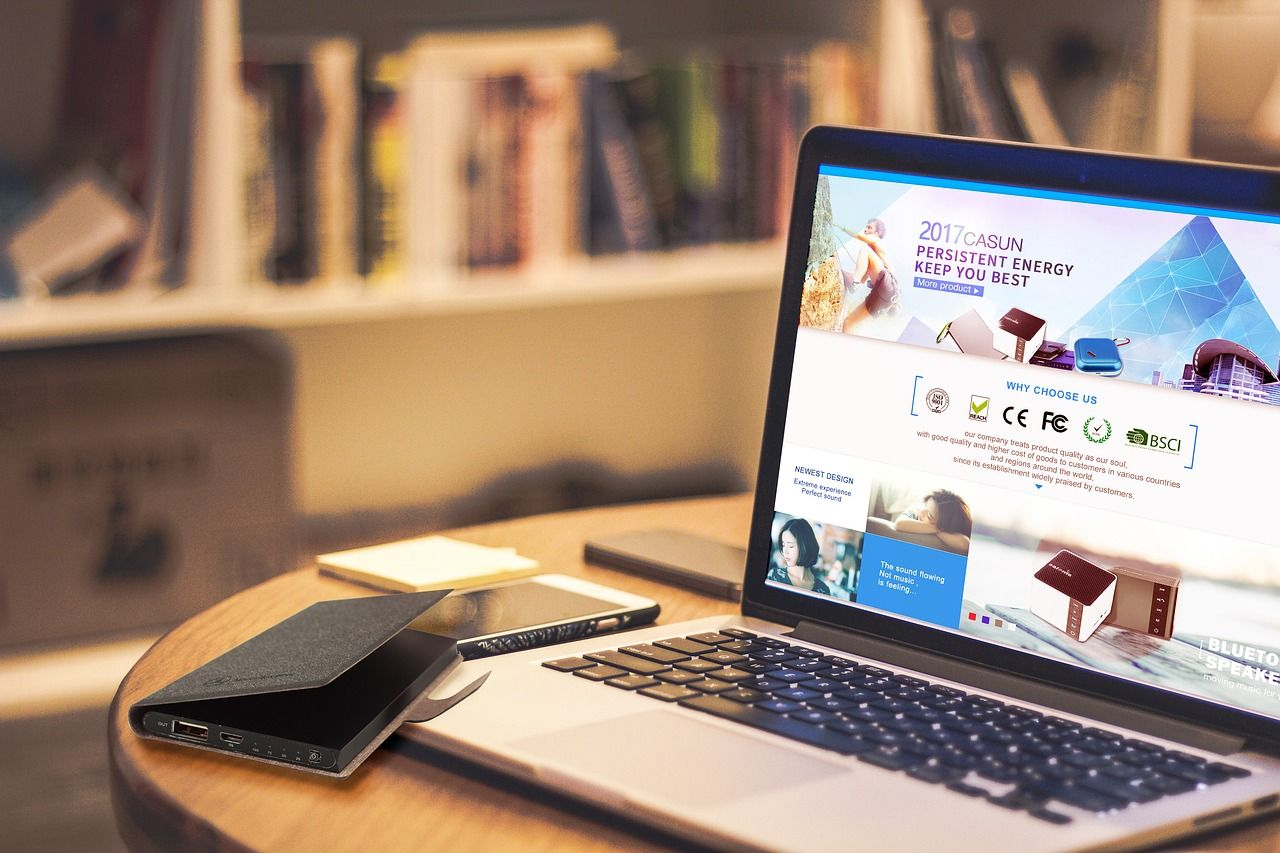
四、手动取消隐藏恢复
除了上面分享的三个方法以外,当前造成U盘数据丢失的原因有很多,例如:误删除、格式化、计算机病毒等。而其中很大可能U盘数据丢失,是因为设备中毒导致其被隐藏。如果是这种问题导致的问题,那么可以选择免费的操作来解决:首先,将U盘设备连接到电脑上不要断开,然后在“我的电脑”菜单中打开U盘的盘符。然后,在顶部“查看”菜单中,将“隐藏的项目”勾选上,再次刷新一下即可查看数据了。
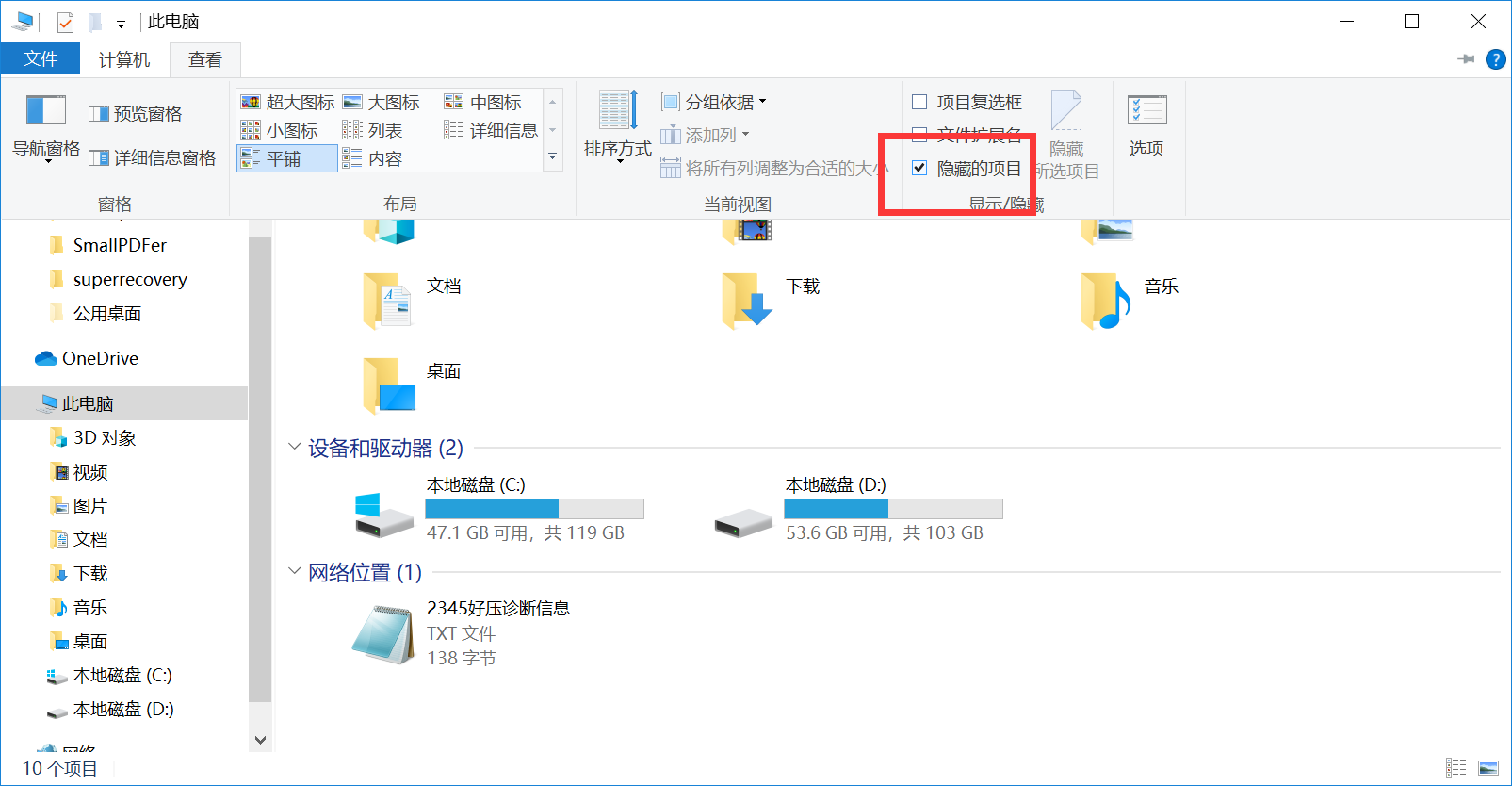
关于完整恢复U盘数据的方法,小编就为大家分享到这里了,希望您在看完之后,所遇到的问题都可以得到妥善地解决。最后,也请大家在实践过程中小心翼翼,以防不当操作给数据带来无法挽回的损失。另外在遇到数据丢失的问题后,也千万不要着急,因为太过急躁往往会给原本很高的成功率带来负面的影响。温馨提示:如果您在使用Superrecovery这款软件的时候遇到问题,请及时与我们联系,祝您U盘里面删除数据恢复操作成功。